为 Microsoft Teams 配置安全附件
用户可能发现在 Teams 聊天中将文件附加到消息的功能非常有用。 但是,如果文件源自不受信任的源,则它们可能会带来安全风险。
假设在你的法律顾问公司中,你担心某些 Word 文档可能包含恶意宏代码。 你希望在恶意文件危及安全之前拦截用户在 Teams 中交换的恶意文件。
在此处,你将了解安全附件可以如何阻止恶意代码运行和拦截其他形式的攻击。
什么是安全附件?
Microsoft Teams 安全附件是 Microsoft Defender for Office 365 的一项功能。 安全附件可帮助检测和阻止在 Teams 网站和文档库中标识为恶意的文件。
Microsoft Teams 允许用户共享文件和协作。 Microsoft Defender for Office 365 允许用户以更安全的方式进行协作。 Microsoft Defender for Office 365 安全附件功能根据全局管理员或安全管理员设置的策略保护你的组织。
安全附件的工作原理
在 Microsoft Teams 中的文件已标识为恶意文件时,Microsoft Defender for Office 365 会通过与文件存储集成来锁定文件。 以下图像显示了库中检测到的恶意文件示例。
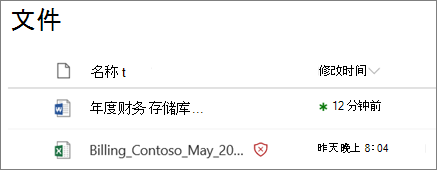
尽管阻止的文件仍列在文档库以及 Web、移动或桌面应用程序中,但用户无法打开、复制、移动或共享该文件。 但他们可以删除阻止的文件。 下面是阻止的文件在移动设备上的外观示例:
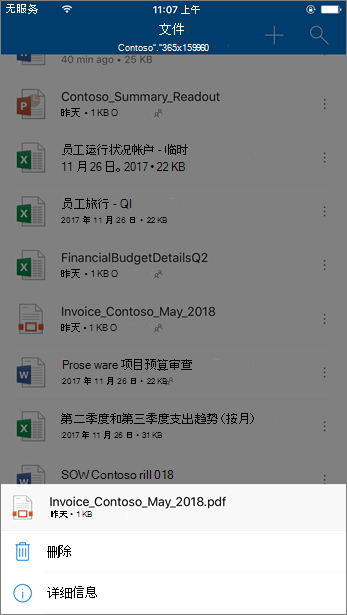
为 Microsoft Teams 启用安全附件
默认情况下,不启用 SharePoint、OneDrive 和 Microsoft Teams 的安全附件。 管理员可以使用 UI 或 PowerShell 将其打开。
使用 Microsoft 365 Defender 门户
以全局管理员或安全管理员身份登录到 Microsoft 365 Defender 门户。
在左侧导航栏中,>安全附件 选择 策略和规则>威胁策略>策略 部分。
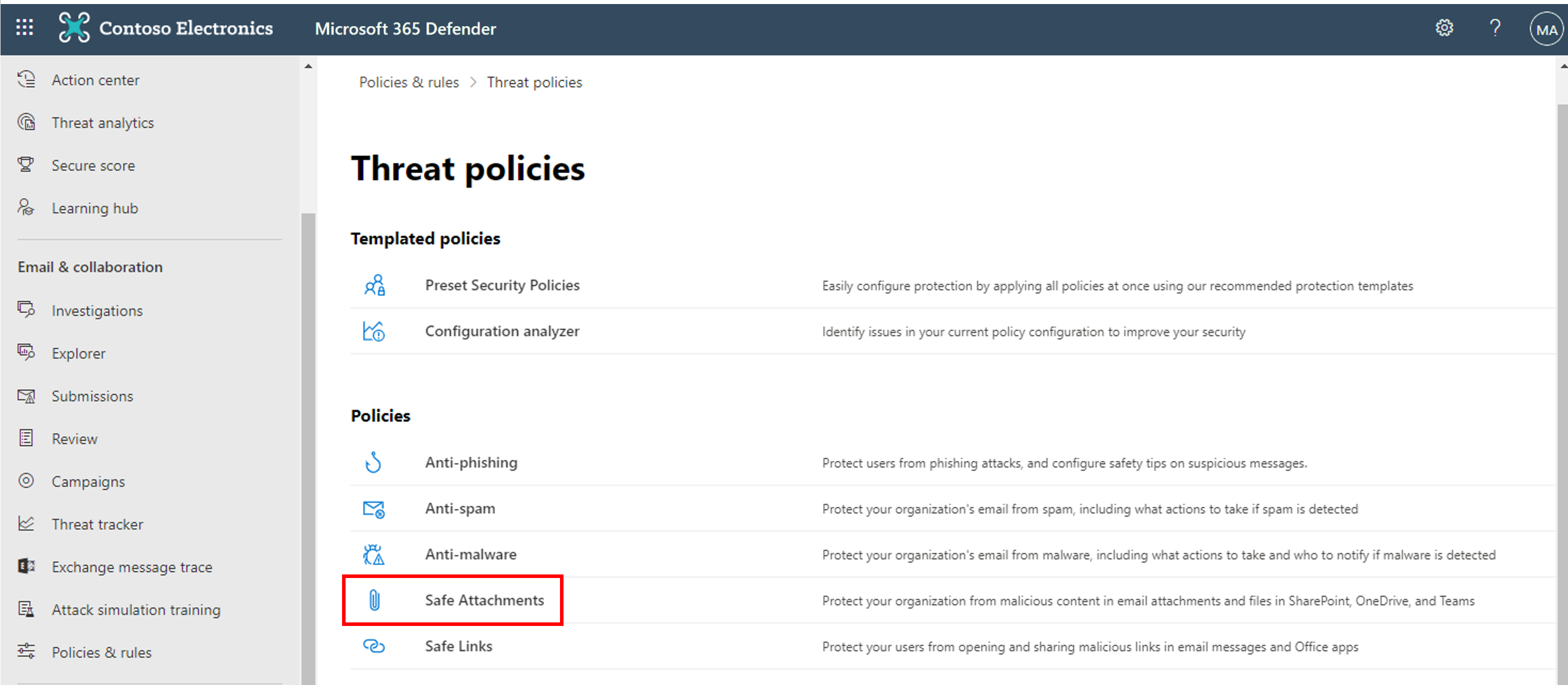
在"安全附件"页中,选择 全局设置。
在显示的全局设置中,打开 打开 Defender for Office 365 for SharePoint、OneDrive 和 Microsoft Teams 下的开关。
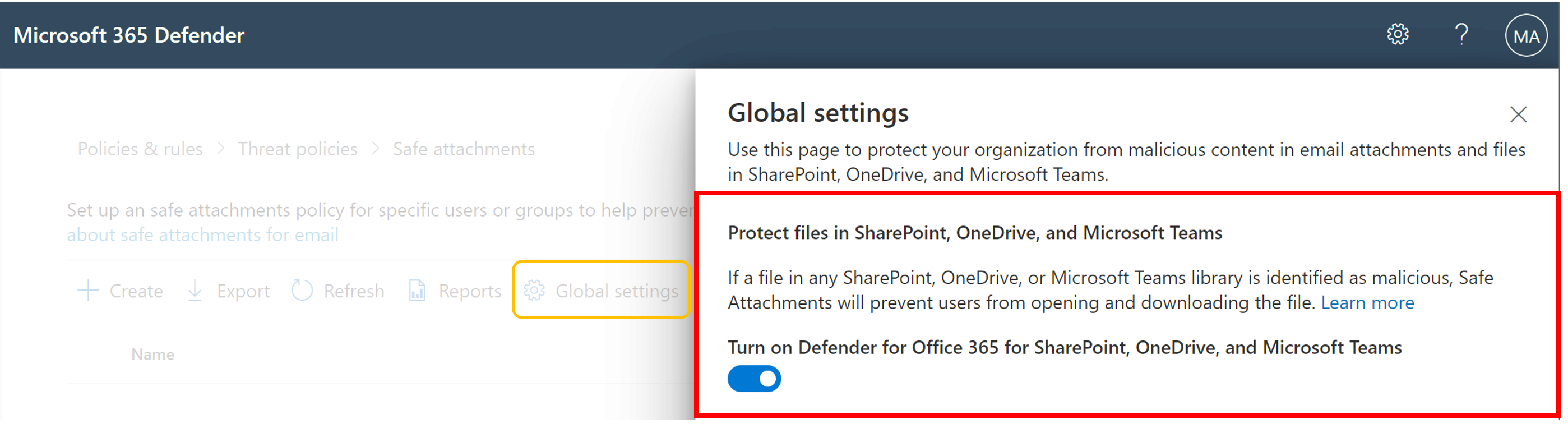
选择“保存”。
使用 PowerShell
管理员还可以通过连接到 Exchange Online PowerShell(Connect-ExchangeOnline)并使用以下命令来启用安全附件:
Set-AtpPolicyForO365 -EnableATPForSPOTeamsODB $true
默认情况下,用户可以下载阻止的文件。 全局管理员或 SharePoint 管理员可以通过连接到 SharePoint Online PowerShell (Connect-SPOService) 并运行以下命令来阻止用户下载恶意文件:
Set-SPOTenant -DisallowInfectedFileDownload $true